
Borderlands 2 wyszła w 2011 roku, na długo przed wydaniem systemu Windows 10, ale w większości przypadków nie przeszkadza w funkcji pracy. Jednak czasami użytkownicy nadal stoją przed problemem: dana gra nie rozpoczyna się, o korektę tego, co chcemy dalej powiedzieć.
Metoda 1: Sprawdzanie integralności pamięci podręcznej pliku (wersja parowa)
Użytkownicy korzystający z wersji Steam tego produktu są warte sprawdzania stanu składników: Być może niektóre z nich zostały uszkodzone i wymagają wymiany, co pomoże narzędzie wbudowane w kliencie.
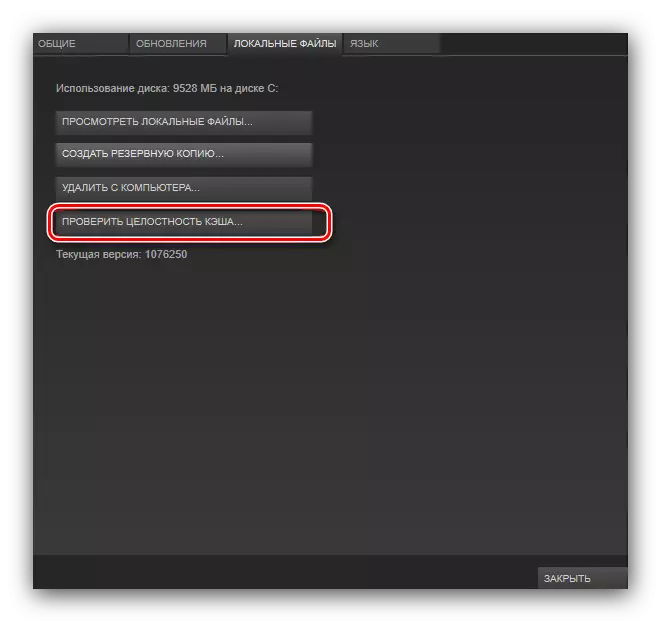
Czytaj więcej: Sprawdzanie gry pamięci podręcznej w Steam
Metoda 2: Uruchom bez Lonchera
W niektórych sytuacjach przyczyna rozpatrywanego problemu może być wykonywalna gra Loncher. Możliwe jest usunięcie go z procesu startowego w następujący sposób:
- Otwórz parę i przejdź do sekcji "Biblioteka". Znajdź pozycję Borderlands 2, kliknij go prawym przyciskiem myszy i wybierz "Właściwości".
- W właściwościach otwórz kartę Ogólną, gdzie klikniesz "Ustaw parametry" Ustaw parametry ".
- Następnie wprowadź polecenie -Noluncher, a następnie kliknij przycisk OK.
- Jeśli twoja wersja jest kupowana nie w Steam, wybierz etykietę gry na "Desktop", kliknij go za pomocą PCM i wybierz "Lokalizacja pliku".
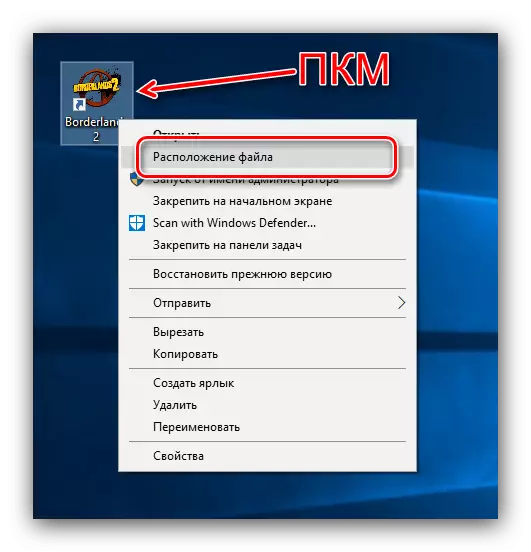
Następnie znajdź plik wykonywalny Borderlands2.exe w folderze wykonawczym Binderlands2.exe i uruchom go.
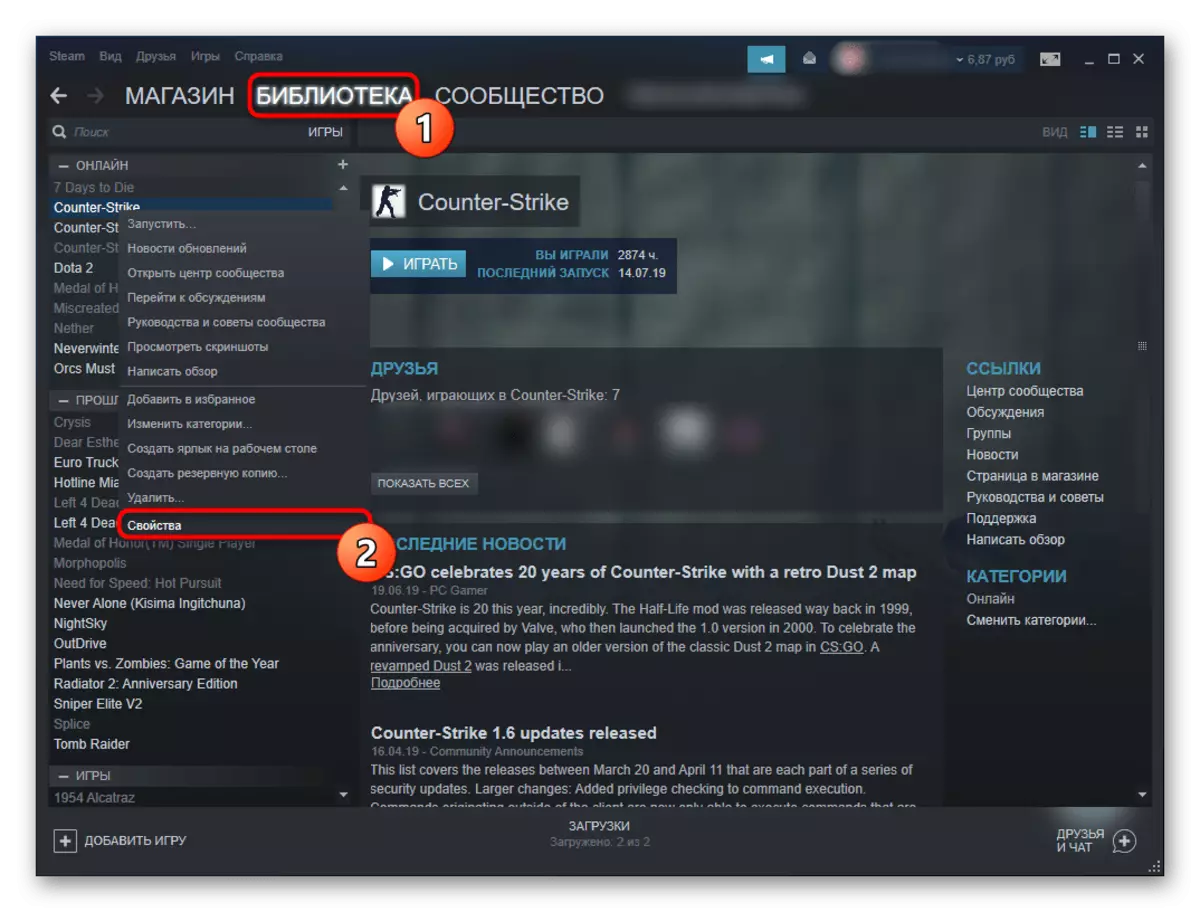
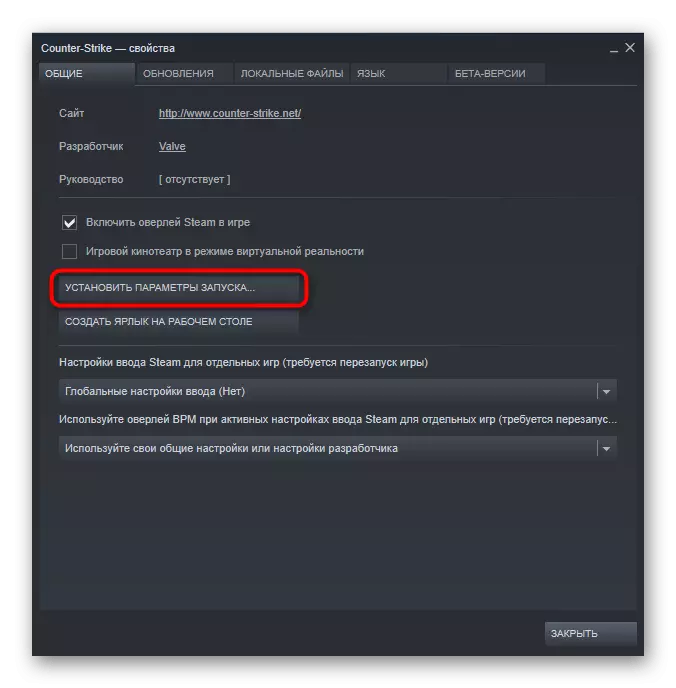
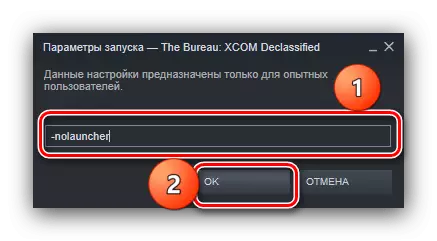
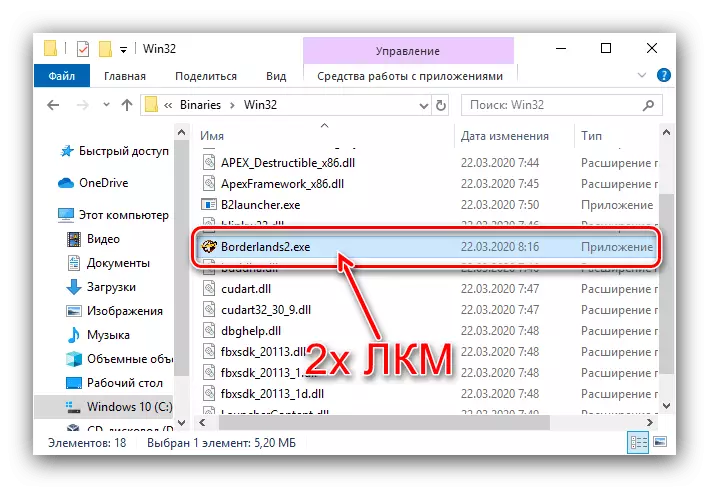
Spróbuj otworzyć grę - musi zacząć bez problemów. Jeśli awaria jest nadal obserwowana, użyj jednej z proponowanych poniżej metod.
Metoda 3: Ponowne zainstalowanie dodatkowego oprogramowania
Uruchomienie rozważanego produktu może zakłócać uszkodzenie plików oprogramowania serwisowego, takiego jak DirectX, .NET Framework i Visual C ++ redystrybuty. Spróbuj ponownie zainstalować określone komponenty i sprawdzić, czy problem zniknął.Czytaj więcej: Ponownie zainstaluj DirectX, .NET Framework, Visual C ++ Redistribrutable
Metoda 4: Aktualizacja sterownika karty wideo
Borderlands 2, zwłaszcza w wersji Game of the Year Edition, jest dość wymagające oprogramowania procesora graficznego, więc zaleca się aktualizację oprogramowania serwisowego.
Czytaj więcej: Aktualizowanie sterowników dla kart wideo NVIDIA i AMD
Metoda 5: Zainstaluj grę
Jeśli żadna z powyższych metod nie pomoże, pozostaje tylko w celu usunięcia pogranicza 2 i ponownego instalacji.
Czytaj więcej: Usuń i instaluj programy w systemie Windows 10
Teraz wiesz, jak przywrócić Borderlands Zdrowia 2 w Windows 10.
